合并相同客户的订单可通过数据透视表、公式或power query实现。一、数据透视表法:选中数据区域,插入数据透视表,将客户姓名拖至行区域,订单信息拖至值区域进行汇总,并可按需调整汇总方式及日期分组设置。二、公式法(sumif/sumifs):适用于小数据量,先提取唯一客户名单,再使用sumif或sumifs函数按条件求和。三、power query法:适合大数据量或多源数据,通过导入数据并按客户分组汇总,支持自动刷新。此外,处理客户姓名不一致时可用手动修正、查找替换或模糊匹配;数据缺失时可删除、填充或保留默认值;导出数据可采用csv、数据库连接或api接口等方式。

Excel快速合并相同客户的订单,核心在于利用数据透视表或者公式,将客户作为分组依据,然后汇总订单信息。这能让你快速从混乱的交易记录中提取关键信息,避免手动整理的繁琐和错误。

解决方案

-
数据透视表法: 这是最推荐的方法,简单高效。
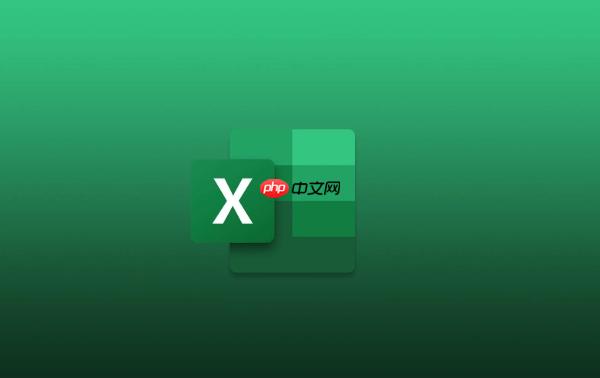
- 选中你的数据区域(包含客户姓名和订单信息)。
- 点击“插入”选项卡,选择“数据透视表”。
- 在弹出的窗口中,选择数据透视表的放置位置(建议新建一个工作表)。
- 将“客户姓名”拖到“行”区域,将需要汇总的订单信息(如订单金额、数量等)拖到“值”区域。 Excel会自动按客户姓名进行分组并汇总。
- 根据需要,可以在“值”区域修改汇总方式(如求和、平均值等)。
- 如果你的订单记录包含日期,可以将日期拖到“列”或“筛选器”区域,以便按时间段进行分析。
-
公式法 (SUMIF/SUMIFS): 适用于数据量不大,且需要更灵活的汇总方式。
- 假设客户姓名在A列,订单金额在B列,你可以在另一个空白列(比如D列)列出所有不重复的客户姓名(可以使用“数据”选项卡下的“删除重复项”功能)。
- 在E列使用SUMIF公式:
=SUMIF(A:A,D1,B:B)这个公式的意思是:在A列(客户姓名列)中查找与D1单元格(客户姓名)相同的值,然后将对应的B列(订单金额列)的值求和。 - 将公式向下拖动,即可得到每个客户的订单总金额。
- SUMIFS公式可以用于更复杂的条件汇总,例如:
=SUMIFS(C:C,A:A,E1,B:B,">2023-01-01")这个公式的意思是:在A列(客户姓名列)中查找与E1单元格(客户姓名)相同的值,并且B列(订单日期列)大于2023年1月1日,然后将对应的C列(订单金额列)的值求和。
-
Power Query (Get & Transform Data): 适用于数据量巨大,或者需要从多个数据源合并数据的情况。
- 在“数据”选项卡中,选择“从表格/区域”导入你的数据。
- Power Query编辑器会打开,你可以在这里进行各种数据清洗和转换操作。
- 选择“分组依据”功能,选择“客户姓名”作为分组依据,并设置需要汇总的列和汇总方式(如求和)。
- 点击“关闭并加载”,将结果加载到Excel工作表中。
- Power Query的强大之处在于它可以自动记录你的操作步骤,下次只需要刷新数据,即可自动完成合并。
如何避免数据透视表自动分组日期?
数据透视表默认会将日期进行分组(例如按年、季度、月),这有时候并不是我们想要的。 要避免这种情况,可以在将日期字段拖入数据透视表之前,右键点击日期字段,选择“组合”,然后取消所有勾选的选项(年、季度、月等),这样日期就不会被自动分组了。 另外一个方法是,在原始数据中,将日期格式转换为文本格式,这样数据透视表就不会将其识别为日期类型了。
如何处理客户姓名不一致的情况?
这是数据整理中常见的问题。 例如,同一个客户可能有不同的拼写方式("张三" 和 "张 3"),或者使用了不同的简称("ABC公司" 和 "ABC")。 解决这个问题的方法是:
- 手动修正: 如果数据量不大,可以直接手动修正客户姓名。
- 查找和替换: 使用Excel的“查找和替换”功能,将不同的拼写方式替换为统一的名称。
- 模糊匹配: 可以使用一些模糊匹配算法(例如VLOOKUP结合通配符),或者使用专门的模糊匹配工具,来识别相似的客户姓名。 这需要一定的技术基础,但可以大大提高效率。
- 建立客户对照表: 建立一个客户对照表,将不同的客户姓名映射到同一个ID。 然后在数据透视表或公式中使用VLOOKUP函数,将客户姓名替换为对应的ID。
如何处理订单数据缺失的情况?
订单数据缺失是另一个常见的问题。 例如,有些订单可能缺少订单金额,或者缺少客户姓名。 处理这个问题的方法取决于缺失数据的性质和原因:
- 删除缺失数据: 如果缺失数据量很小,且对分析结果影响不大,可以直接删除包含缺失数据的行。
- 填充缺失数据: 如果缺失数据可以通过其他信息推断出来,可以尝试填充缺失数据。 例如,如果缺少订单金额,可以根据商品单价和数量计算出来。
- 使用默认值: 如果无法推断缺失数据,可以使用默认值(例如0)填充缺失数据。 但需要注意,这可能会影响分析结果。
- 保留缺失数据: 有些情况下,保留缺失数据可能更有意义。 例如,如果缺少客户姓名,可以将其标记为“未知客户”。 然后在分析时,可以单独分析这些未知客户的订单情况。
如何将合并后的数据导出到其他系统?
完成Excel中的数据合并后,你可能需要将数据导出到其他系统(例如CRM系统、财务系统)。 导出数据的方法有很多种:
- 复制和粘贴: 这是最简单的方法,但容易出错。
- CSV格式: 将Excel数据保存为CSV格式,然后导入到其他系统。 CSV格式是一种通用的数据交换格式,很多系统都支持。
- 数据库连接: 如果其他系统支持数据库连接,可以直接从Excel连接到该系统,然后将数据导入。 这需要一定的技术基础。
- API接口: 如果其他系统提供了API接口,可以使用VBA代码或者其他编程语言,通过API接口将数据导入。 这是最灵活的方法,但需要一定的编程能力。
总之,Excel合并相同客户的订单有很多种方法,选择哪种方法取决于你的数据量、数据质量和技术水平。 关键是要理解每种方法的优缺点,并根据实际情况选择最合适的方法。






























